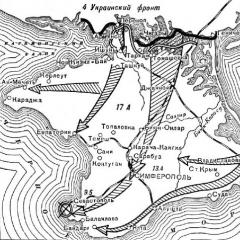Samsung Russian se ne prevodi na engleski. Kako prebaciti jezik na tipkovnici Android telefona? Prebacimo jezik na fizičku tipkovnicu Android
Članci i Lifehaki.
Gotovo svaki korisnički uređaj operacijski sustav s "robotom zelene" zna kako Adroid idite na engleski ili ruski jezici. Međutim, postoje takve slučajeve kada ne uspije. Ili je osoba nedavno stekla drugačiji uređaj, različit od njegove prethodne "Andryushi". Zatim, unatoč činjenici da korisnik zna, morate razbiti glavu, kako promijeniti raspored u njemu.
Promijenite raspored tipkovnice u Androidu
1. Često se prebacivanje jezika provodi jednostavno pritiskom na gumb za dodir, izvana sličan slici globusa. Međutim, ne u svim uređajima može biti. Ako to niste pronašli blizu praznine, pokušajte "lose" prstom na samom prostoru: lijevo - desno. Ali zapamtite da su takve metode prebacivanja moguća samo ako imate jezike u postavkama koje trebate (ruski, engleski, francuski ili drugi). Ako niste stavili krpelje u postavke nasuprot vaših jezika koji se koriste u ispisu, nemojte se iznenaditi da ne možete prebaciti raspored tipkovnice.
2. Ako ne znate kako u Androidu idite na engleski, unatoč načinu na koji trebate napraviti u bilo kojem emulator, onda možete unijeti postavke u ovom emulatoru. Već otkrijte i idite na "Promijenite postavke tipkovnice". Sljedeći korak će biti izbor niza u kojem će se spominjati o fizičkoj ili virtualnoj tipkovnici i njegovim postavkama (ovisno o programu mogu biti različita imena žica) na ruskom ili čak na engleskom jeziku. Već nakon odabira ove linije naći ćete pristojan popis s mogućim jezicima. Stavite krpelje nasuprot nužnim. Ne uvijek ne preglednici percipiraju engleski, pa se preporučuje odabrati dodatno i američki. Spremite postavke i izađite iz emulatora.
3. Još jedna opcija, zašto se jezici ne mijenjaju ili zaustavljaju prebacivanje, je verzija firmvera "Bat". Na primjer, ažurirali ste svoju beta verziju ili su tijekom ažuriranja bili kvarovi. Ili verzija jednostavno nije prikladna za vaš uređaj. Izlaz jedan - ili se vraćate na prethodnu radnu verziju.
Raspored postavki u Androidu
Ukratko o postavkama. Idite na uređaj u "Postavke". Odaberite "Jezik i tipkovnica" tamo. Potražite odjeljak "Postavke tipkovnice". Sljedeće će biti odabir odjeljka "Jezik" ključ "ili čak" INPUMENT Language ". Zapamtite da, ovisno o vašem firmvu ili samu opremu, ovi dijelovi mogu biti na engleskom jeziku.
e android.
Koja se mišljenja i problemi ne pojavljuju tijekom rada uređaja s "zelenim robotom". Jedan od najčešćih: kako prebaciti jezik tipkovnice u Android. To se događa, odabiret ćete jedan, ispisati na njega. A sada je potrebno ići u drugi, i to nije bilo tamo. Ne radi. Misao već diplomira, postoji virus na android, ili je razlog lakši. I što samo čarobne kombinacije nisu "regrutirane", ali ništa ne pomaže. Tada pouku može doći do spašavanja.
Prebacimo jezik na virtualnu tipkovnicu Android
Nije tajna za svakoga da postoji virtualna i fizička (USB) tipkovnica na uređaju. Prvo recite dodirom.
1. Idite na postavke. Ako se ne možete promijeniti engleski, potražite postavke.
2. Pronađite jezik i tipkovnicu, na engleskom jeziku ovaj odjeljak će se nazvati "Jezik i tipkovnica".
3. Sada odaberite postavke tipkovnice.
4. Napišite unutra. Morate otkriti nešto poput "jezičnog jezika" ili "odabira jezika". Na različitim uređajima (i rusifikacija može dati različite prijevode).
5. Sada odaberite jezik koji vam je potreban za tipkovnicu. Nakon spremanja, ovaj se jezik dodaje na virtualnu tipkovnicu (provjerite potvrdne okvire). "Trenutni" jezik će biti napisan na prazno.
Da biste promijenili raspored, trebat će vam ili na prostoru lijevo-desno da donesem prst ulijevo ili kliknite na poseban gumb (najčešće u obliku shematskog globusa). Sve ovisi o vrsti tipkovnice, stoga su opcije različite. Na primjer, s Samsungamima, potrebno je malo više duže, jer su složeniji pronaći "kvačice". Međutim, ako jasno slijedite upute, brzo ćete razumjeti i dodati potrebne jezike. Ako je potrebno, oni mogu "trčati" iz mreže. Naravno, u ovom slučaju, stvaranje mape na inecon E je nepotreban.
Prebacimo jezik na fizičku tipkovnicu Android
Ova metoda se odnosi na am tableta, budući da najčešće imaju YUSB tipkovnice za praktičnost ispisa. Kako u Android Switch Tipkovnica Jezik ako je fizički? Također vrlo jednostavno.
1. Opet, prva stvar je potrebna u postavkama da stavi krpelje nasuprot jezicima koje su vam potrebne.
2. Spremite odabranu.
3. Nadalje, ovisno o odabranom (ili zbog firmvera), prebacivanje jezika može se provesti različitim kombinacijama tipki: Ctrl + Shift (ili lijevo ili desno ili obje radne opcije) je najčešći način za prebacivanje izgleda.
Ponekad postoje tipkovnice s istim simbolom svijeta. Ali opet, "Klava" je radio, potrebno je konfigurirati na samom androiru. Tek nakon svih postavki na njemu bit će moguće prebaciti raspored po vlastitom nahođenju.
Kako prebaciti ulazni jezik (tipkovnica) na pametnom telefonu ili Android tabletu.
Pokušava ugraditi njegovo stvaranje virtualna tipkovnica, Međutim, zahtjevi korisnika rijetko odgovore. U takvim okolnostima, Android OS vam omogućuje da zamijenite tipkovnicu preuzimanjem bilo kojeg drugog. Međutim, ne svi vlasnici telefona ne razumiju kako promijeniti Tipkovnica na Androidu. Ako ste također postavljeni o ovom pitanju, onda je trenutni materijal napisan za vas!
Kako se primjenjuju tipkovnice?
Bez obzira što virtualno tipkovnica Za tabletu, drugim riječima, govoreći telefon je uobičajena primjena. Ako je proizvođač instalirao svoju tipkovnicu, nerealno je ukloniti bez posebnih trikova. Ali to ne znači da je to nemoguće promijeniti Tipkovnicu prikazana od strane deflota na svakom skupu teksta.
Strane tipkovnice distribuiraju se putem popularne online trgovine Google Play. Između sebe razlikuju se na mjestu gumba (izgleda), sposobnost da se pridržavaju rubova zaslona, \u200b\u200bskupa naljepnica i osmijeha, podrške za one i mnoge druge) kroz kvalitete. Pročitajte više o takvom koraku, možete čitati u naš izbor najbolje tipkovnice za Android.
U procesu instaliranja najnovije tipkovnice, u većini slučajeva nije potrebno ući u " Opcije- Nakon naše napomene. Prilično na prvom lansiranju da se dogovori s prijedlogom, odgovarajući tamo pritiskom na gumb " I prodati"" Ili uslužni program koji ćete se pomaknuti u potrebnom prozoru opcija u kojima trebate samo aktivirati prekidač s instalirane tipkovnice.
jezik Tipkovnica (Samsung)
Pogreška, ne mijenja se jezik Nv. tipkovnica, Odluka o tečaju 🙂
Što učiniti ako se ne mijenja jezik Na Clave (Android)
Koji boli i pretplate, Sori za LAGS)
Promjena virtualne tipkovnice
Možete jednostavno odabrati drugu tipkovnicu na telefonu. U tu svrhu, učinite postupke opisane u nastavku:
Korak 1. Pare u ovom odjeljku " Opcije».

Korak 2. Broj stavku " Jezik i unos»Zajednička tipkovnica, zauzeta) postoji želja za uporabom. U istoj fazi, naravno, postoji mnogo glasa i neke druge neobične metode unosa.

Korak 6. Aktivirajte tipkovnicu na isti način za engleski raspored.
To je sve. Postavite tipkovnicu na Android na bol samo - lijepo ga preuzmite iz Google Play. Nema prepreka iu svojoj aktivaciji - sada razumijete kako se to radi.
Podaci-lijen-tip \u003d "slika" podataka-src \u003d "http://androidkak.ru/wp-contecy/uploads/2015/12/pomenyat-yzyk-1..png 400w, http://androidkak.ru/ WP-sadržaj / upload / 2015 / 1300x178.png 300w "Veličine \u003d" (max-width: 400px) 100vw, 400px "\u003e
 Sada gotovo svaka osoba ima telefon na Android platformi. Mnogi jezici postavljeni su u sjećanje na takve uređaje, što ih omogućuje korištenje bilo gdje u svijetu. Ali ponekad može dostaviti velike neugodnosti, pogotovo ako vlasnik telefona nema osnovno znanje o barem engleskom jeziku, na kojem pametni telefoni i tablete izvorno rade vrlo često.
Sada gotovo svaka osoba ima telefon na Android platformi. Mnogi jezici postavljeni su u sjećanje na takve uređaje, što ih omogućuje korištenje bilo gdje u svijetu. Ali ponekad može dostaviti velike neugodnosti, pogotovo ako vlasnik telefona nema osnovno znanje o barem engleskom jeziku, na kojem pametni telefoni i tablete izvorno rade vrlo često.
Kada se prvi put koristi, vratite se na tvorničke parametre ili druge razloge (na primjer, ako je telefon naručen u Kini, koji danas nije neuobičajeno), možete otkriti da je tipkovnica, jelovnik i sve ostalo postalo u jezik nerazumljiv za nas. Postoji potreba za promjenom. Ali kako to promijeniti, ako su nam riječi nerazumljive? U tome ćemo razumjeti. Dakle, za prebacivanje jezika sustava i tipkovnice na Android, trebate:
- Idite na izbornik Postavke.
- Zatim moramo pronaći i odabrati stavku, koji je označen slovom ili globusom u kasnijim verzijama Androida.
- Odaberite prvi popis popisa.
- Onda je sve vrlo jednostavno. Promijenite trenutni jezik onome koji trebamo. Ne bi trebalo biti poteškoća s tim.
- Kliknite gumb "Natrag", koji je u svakom androidu i provjerite je li nam trebalo ono što nam treba. Nakon toga, preporučljivo je unijeti poruke i provjeriti jezik tipkovnice.
Png "alt \u003d" (! Lang: postavke" width="200" height="356" srcset="" data-srcset="http://androidkak.ru/wp-content/uploads/2015/12/nastrojki..png 168w" sizes="(max-width: 200px) 100vw, 200px">
!}
 .png "alt \u003d" (! Lang: jezik i ulaz" width="200" height="356" srcset="" data-srcset="http://androidkak.ru/wp-content/uploads/2015/12/yazyk-i-vvod..png 168w" sizes="(max-width: 200px) 100vw, 200px">
!}
.png "alt \u003d" (! Lang: jezik i ulaz" width="200" height="356" srcset="" data-srcset="http://androidkak.ru/wp-content/uploads/2015/12/yazyk-i-vvod..png 168w" sizes="(max-width: 200px) 100vw, 200px">
!}
 .png "alt \u003d" (! Lang: odabir jezika" width="200" height="356" srcset="" data-srcset="http://androidkak.ru/wp-content/uploads/2015/12/vybor-yazyka..png 168w" sizes="(max-width: 200px) 100vw, 200px">
!}
.png "alt \u003d" (! Lang: odabir jezika" width="200" height="356" srcset="" data-srcset="http://androidkak.ru/wp-content/uploads/2015/12/vybor-yazyka..png 168w" sizes="(max-width: 200px) 100vw, 200px">
!}